iPhone ei saa fotosõnumeid? iOS 15 värskendused MMS-i keelamine Google Fi-s ja teistes operaatorites – siin on lahendus
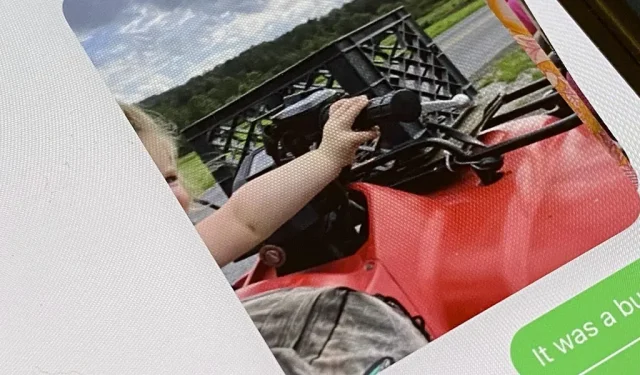
Kui teil on Google Fi või mõne muu mobiilse virtuaalse võrguoperaatoriga ühendatud iPhone, milles töötab iOS 15, ei pruugi te rakenduses Messages fotosid ega videoid vastu võtta. Põhjus võib olla selles, et installisite hiljuti tarkvarauuenduse ja peate MMS-i taastamiseks lähtestama mobiilse andmesidevõrgu sätted.
Apple’i sõnul võib teie iPhone kustutada kõik või mõned teie võrgu kohandatud mobiilse andmeside seaded iga kord, kui installite iOS-i tarkvaravärskenduse. Värskendus lähtestab sisuliselt vaikeväärtustesse tehtud muudatused. See tähendab, et MMS-sõnumeid ei saadeta ega võeta vastu enne, kui olete selle ise parandanud.
Olen Google Fi-d juba mõnda aega kasutanud ja pole seda probleemi iOS 14 või varasemas versioonis kunagi esinenud. Kõik mu mobiilsideseaded on pärast iga tarkvaravärskendust jäänud samaks. Kuid probleem ilmnes endiselt pärast püsivara 15.0, 15.0.1, 15.0.2 ja 15.1 värskendamist. Teisi MVNO-sid võib mõjutada ka see, kui sisestate teenuse konfigureerimisel käsitsi APN-i (pääsupunkti nimi) väärtused.
Iga kord, kui värskendate versioonile iOS 15, peaksite pärast selle taaskäivitamist esimese asjana kontrollima oma mobiilse andmesidevõrgu sätteid ja parandama need, kui need on muutunud. Teenuses Google Fi saab seda teha järgmiselt.
- Avage Seaded.
- Valige Mobiilside.
- Valige Cellular Data Network. Kui teil on mitu liini, valige jaotises Cellular Rates oma Fi telefoninumber ja seejärel valige Mobiilne andmevõrk.
- Veenduge, et kõik APN-i väljad oleksid täidetud ja õiged, seejärel taaskäivitage oma iPhone.
Google Fi puhul veenduge, et APN-i (pääsupunkti nimi) seaded oleksid järgmised.
Mobiilne andmeside
- APN: h2g2
- Kasutajanimi:
- Parool:
LTE seadistamine
- APN: h2g2
- Kasutajanimi:
- Parool:
MMS
- APN: h2g2
- Kasutajanimi:
- Parool:
- MMSC: http://m.fi.goog/mms/wapenc
- MMS-i puhverserver:
- MMS-sõnumi maksimaalne suurus: 23456789
- MMS UA profi URL:
Google Fi võib teile tegelikult saata tekstsõnumi, kui ta märkab, et teie APN-i seaded pole õigesti seadistatud, kuid see pole kindlasti kohe nii, nii et ärge lootke sellele, et see teid õigeaegselt hoiatab, kui soovite, et MMS toimiks sujuvalt.
Kui kasutate teist operaatorit, mis nõuab mobiilsidevõrgu seadistamiseks käsitsi APN-i seadete sisestamist, veenduge, et kõik näeks välja nagu selle esmakordsel seadistamisel. Kui te ei mäleta, kuidas selle seadistasite, peate võib-olla konsulteerima oma operaatoriga . Ja nendele sätetele juurdepääsu viis võib olla sama, mis ülal, või:
- Avage Seaded.
- Valige Mobiilne andmeside.
- Valige Mobiilse andmeside suvandid. Kui teil on mitu liini, valige jaotises Cellular Rates oma Fi telefoninumber ja seejärel valige Mobiilse andmeside suvandid.
- Valige mobiilne andmesidevõrk.
- Veenduge, et kõik APN-i väljad oleksid täidetud ja õiged, seejärel taaskäivitage oma iPhone.
Pange tähele, et kui olete installinud konfiguratsiooniprofiili, mis kohandab teie APN-i sätteid, nagu näiteks FreedomPopis, ei pea te APN-i sätetega segamise pärast üldse muretsema.
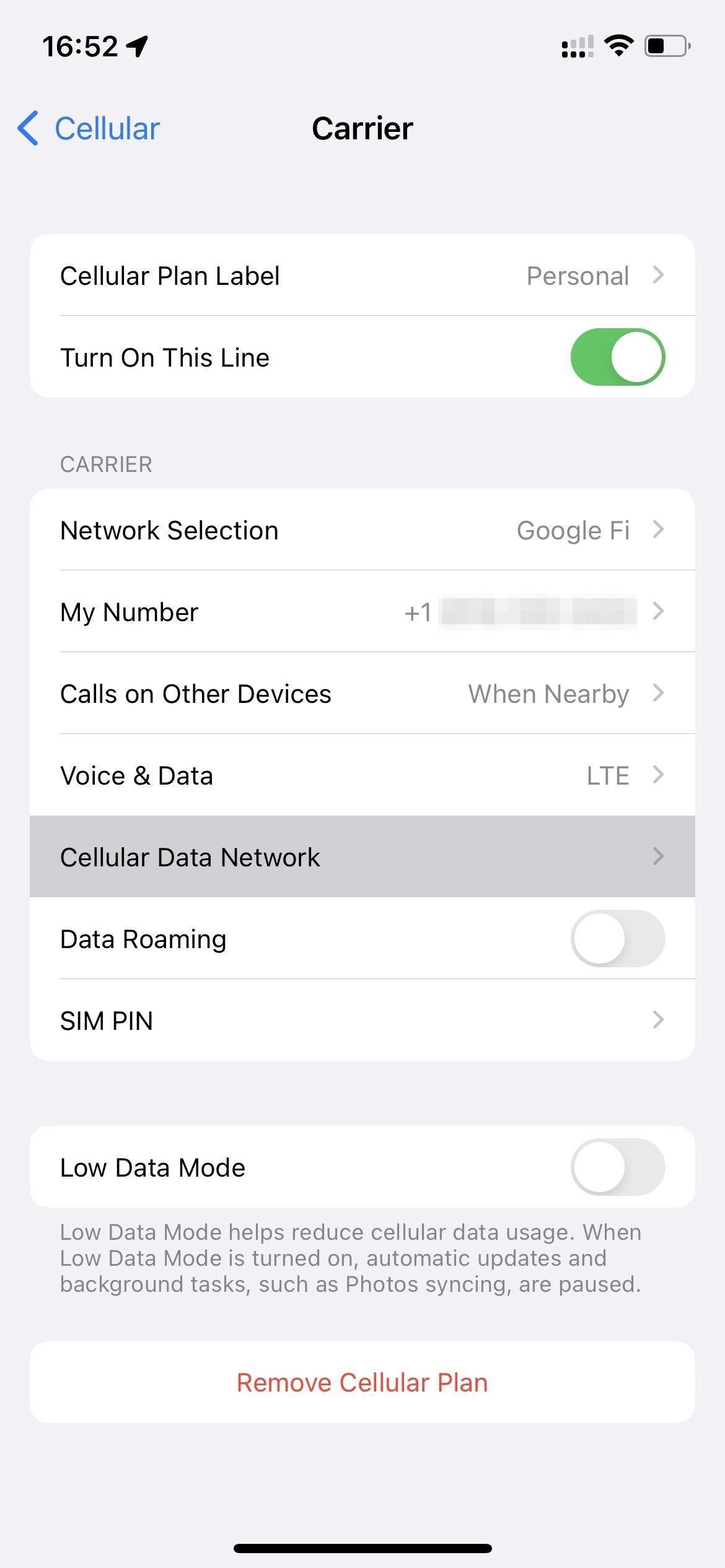
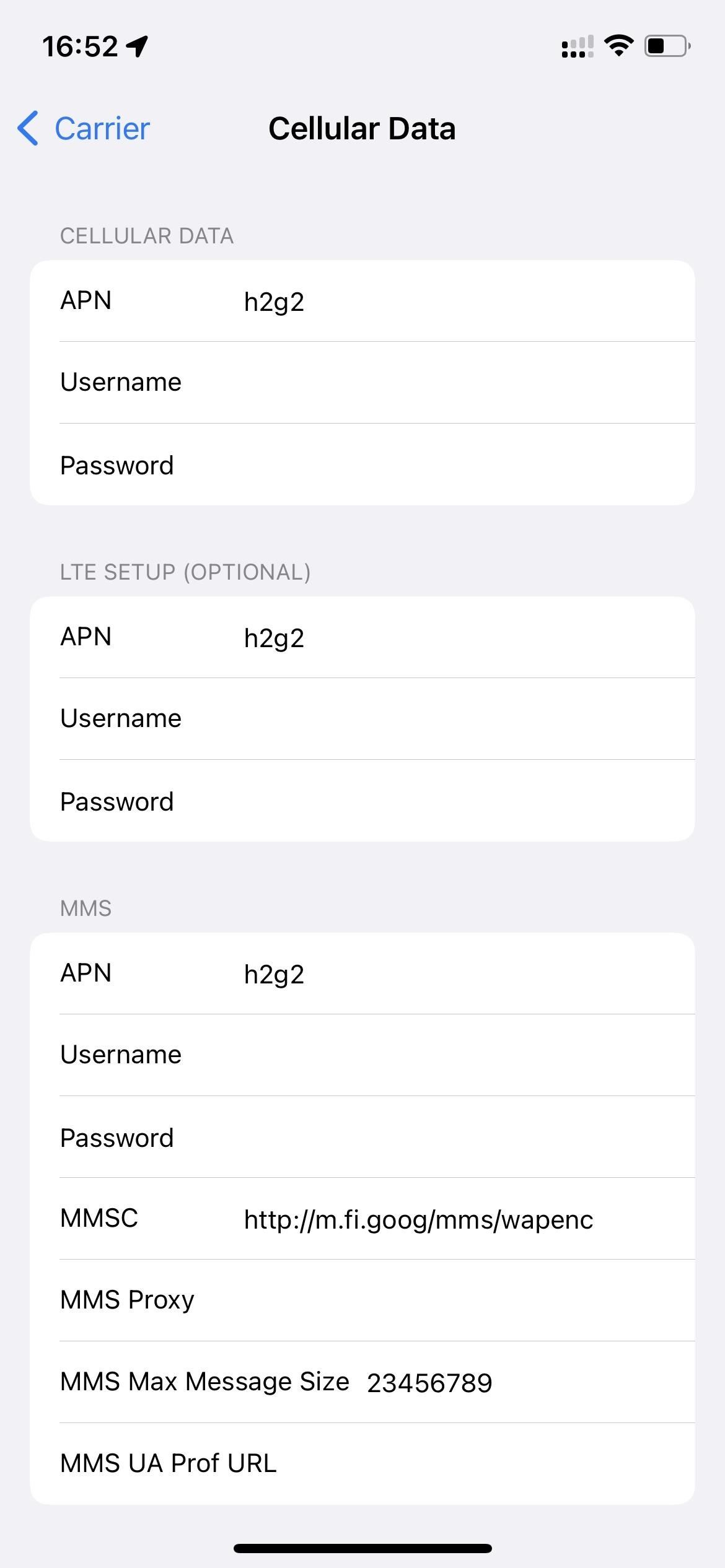



Lisa kommentaar